当前位置:首页 > 帮助中心 > 系统坏了怎么重装系统,电脑系统坏了重新做系统教程
系统坏了怎么重装系统,电脑系统坏了重新做系统教程
在系统坏了的情况下,电脑大多都是无法正常操作的了,甚至还会出现开机黑屏蓝屏等情况。这时候,如果你有备份系统的话,可以尝试开机进去安全模式来恢复系统。但是,如果没有备份的话,就需要考虑进行系统重装了。这里,小编将会使用u盘启动盘进行操作示范,如果你也想学习的话,下面就一起来看看这篇电脑系统坏了怎么重装系统的教程吧。
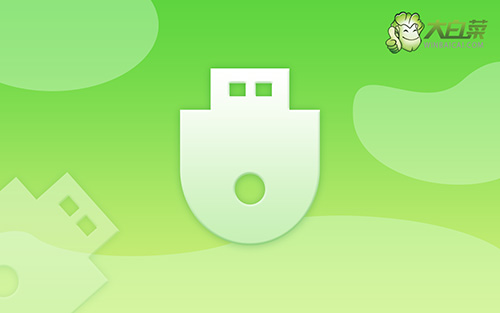
系统坏了怎么重装系统
第一步:制作u盘启动盘
1、下载大白菜U盘启动盘制作工具,准备一个容量8G或以上的高质量u盘。

2、将U盘接入电脑,解压并打开大白菜U盘启动盘制作工具,它会自动识别U盘,默认设置,点击一键制作成U盘启动盘即可。

第二步:设置u盘启动电脑
1、将大白菜U盘启动盘接入电脑,重启电脑,快速按下bios启动快捷键进入优先启动项设置页面,并将U盘设置为第一启动项。
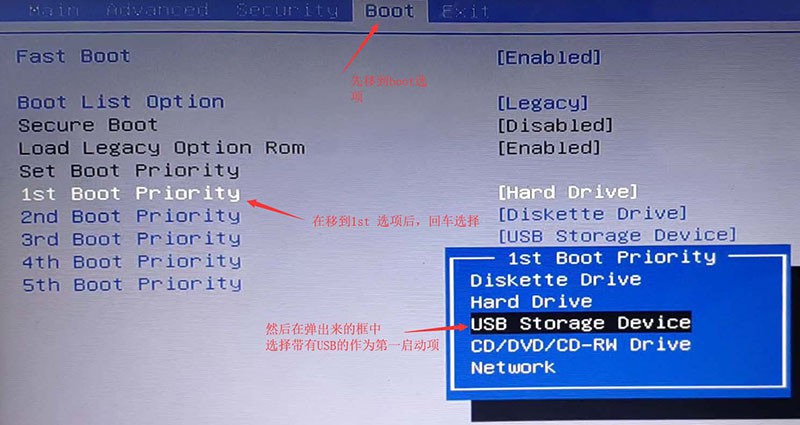
2、进入大白菜主菜单后,选择【1】win10X64PE(2G以上内存),回车进入winpe桌面。

第三步:u盘启动盘装系统
1、 如图所示,在大白菜一键装机工具中,选择“安装系统”,找到win7系统镜像,选择安装位置,即可点击“执行”进入系统重装。

2、 大白菜一键还原窗口出现后,无需进行其他操作,直接点击“是”进入下一步。

3、 根据电脑提示,会先进入重启状态,将U盘拔出后,无需操作,期间电脑可能会出现一些其他程序画面,无需理会,直至电脑重装系统完成。

好啦,以上就是本次系统坏了怎么重装系统的文章了。在系统损害的时候,你可以先设置电脑从u盘启动,看看是否都能备份没有被损坏的重要的数据,后续就可以一键安装电脑系统了。U盘启动盘安装系统的操作不难,如果有需要的话,大家可以参考这篇文章进行操作。

